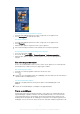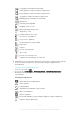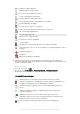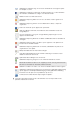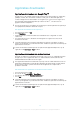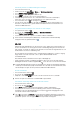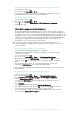Operation Manual
De achtergrond voor uw startscherm wijzigen
1
Houd een leeg gebied op het Startscherm aangeraakt tot het apparaat trilt.
2
Tik op Achtergrond en selecteer een optie.
Een thema instellen
1
Houd een leeg gebied op het Startscherm aangeraakt tot het apparaat trilt.
2
Tik op Thema´s.
3
Selecteer een optie en volg de instructies op uw apparaat.
Als u een thema wijzigt, verandert ook de achtergrond in sommige toepassingen.
De achtergrond voor het vergrendelingscherm wijzigen
1
Tik in uw startscherm op .
2
Ga naar en tik op
Instellingen
>
Persoonlijk maken
>
Schermvergrendeling
.
3
Selecteer een optie en volg de instructies op het scherm om uw achtergrond te
wijzigen.
Een schermopname maken
U kunt stilstaande beelden maken van een scherm op uw apparaat als schermopname.
Schermopnames worden automatisch opgeslagen in Album.
Een schermopname maken
1
Houd de aan-/uitknop ingedrukt totdat een venster verschijnt.
2
Tik op
U kunt ook een schermafdruk maken door gelijktijdig op de aan-/uitknop en de volumeknop te
drukken totdat u een klikgeluid hoort.
Uw schermafbeelding bekijken
•
Sleep de statusbalk helemaal omlaag en tik op de schermafbeelding die u wilt
bekijken.
U kunt uw schermafbeeldingen ook bekijken in de applicatie Album.
Status en meldingen
De pictogrammen in de statusbalk informeren u over zaken zoals nieuwe berichten en
agendameldingen, lopende activiteiten zoals bestandsdownloads, en statusinformatie
zoals batterijvermogen en signaalsterkte. U kunt de statusbalk omlaag slepen om het
meldingsvenster te openen en uw meldingen te verwerken. U kunt de pictogrammen en
meldingen ook aan uw wensen aanpassen door te selecteren welke pictogrammen in de
21
Dit is een internetversie van deze publicatie. © Uitsluitend voor privégebruik afdrukken.